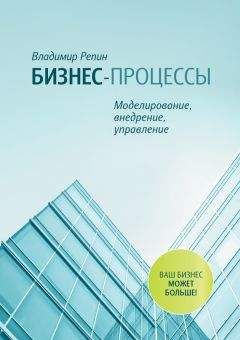Роберт Хайнеманн - Визуальное моделирование электронных схем в PSPICE
**** 01/31/98 11:16:50 ********* NT Evaluation PSpice (July 1997)
* С:MSimEv_8ProjectsUEB.sch
**** CIRCUIT DESCRIPTION
************************************
* Schematics Version 8.0 - July 1997
* Sat Jan 31 11:07:37 1998
** Analysis setup **
.OP
* From [SCHEMATICS NETLIST] section of msim.ini:
.lib "nom.lib"
.INC "UEB.net"
**** INCLUDING UEB.net ****
* Schematics Netlist *
V_U1 $N_0001 0 10V
R_RL 0 $N_0002 6.8k
R_RV $N_0001 $N_0002 1.5k
**** RESUMING UEB.cir ****
.INC "UEB.als"
**** INCLUDING UEB.als ****
* Schematics Aliases *
.ALIASES
V_U1 U1(+=$N_0001 -=0 )
R_RL RL(1=0 2=$N_0002 )
R_RvV RV(1=$N_0001 2=$N_0002 )
.ENDALIASES
**** RESUMING UEB.cir ****
.probe
.END
**** 01/31/98 11:16:50 ******** NT Evaluation PSpice (July 1997)
* C:MSimEv_8ProjectsUEB.sch
**** SMALL SIGNAL BIAS SOLUTION TEMPERATURE = 27.000 DEG C
NODE VOLTAGE NODE VOLTAGE NODE VOLTAGE NODE VOLTAGE
($N_0001) 10.0000 ($N_0002) 8.1928
VOLTAGE SOURCE CURRENTS
NAME CURRENT
V_U1 -1.205E-03
TOTAL POWER DISSIPATION 1.20E-02 WATTS
**** 01/31/98 11:16:50 ******** NT Evaluation PSpice (July 1997)
************
* E:MSimEv_8ProjectsUEB.sch
**** OPERATING POINT INFORMATION TEMPERATURE = 27.000 DEG С
****************************************************************************
JOB CONCLUDED
TOTAL JOB TIME .12
В выходном файле вы найдете сведения о дате проведения моделирования и продолжительности процесса, о внутренних вспомогательных файлах, созданных специально для анализа; а также об условно принятой температуре окружающей среды для установления термозависимых значений компонентов схемы. Но не будем пока обращать внимания на эти указания. Сейчас гораздо больший интерес для нас будут представлять следующие данные выходного файла.
Информация о запуске. Под строкой **Analysis setup** (Запуск анализа) содержится информация о том, какой тип анализа был проведен: в данном случае .ОР означает Operating-Point-Analysis (Анализ цепи постоянного тока).
Сетевой список. Под строкой *SCHEMATICS Netlist* (Сетевой список SCHEMATICS) находится сетевой список, то есть список, куда заносятся данные о вашей схеме для того, чтобы произвести ее моделирование. При генерации сетевого списка PSPICE автоматически присваивает условные имена узлам электросхемы[13]:
• первая строка сетевого списка[14] содержит запись V_U1 $N_0001 0 10V. Это означает, что источник напряжения с именем U1 располагается между узлами $N_0001 и 0. При этом речь идет об источнике напряжения со значением 10 В;
• во второй строке сетевого списка помещена запись R_RL 0 $N_0002 6.8k. Данная строка сообщает о том, что резистор с именем RL и значением сопротивления 6.8 кОм находится между узлом 0 («земля») и узлом $N_0002;
• в третьей строке вы видите запись R_RV $N_0001 $N_0002 1.5k. Из этой строки следует, что резистор с именем RV расположен между узлом $N_0001 и узлом $N_0002 и имеет значение сопротивления 1.5 кОм.
Список альтернативных обозначений. Под заголовком *SCHEMATICS Aliases* (Псевдонимы SCHEMATICS) находится список альтернативных имен узлов:
• первая строка списка альтернативных имен — V_U1 U1(+=$N_0001 -=0 ) — означает, что положительный полюс источника напряжения U1 называется U1:+ и располагается на узле $N_0001. Отрицательный полюс называется U1:- и находится на узле «земли»;
• вторая строка списка содержит запись R_RL RL(1=0 2=$N_0002 ). Это расшифровывается так: вывод 1, которым всегда будет являться левый или нижний вывод резистора RL, называется RL:1 и находится на узле 0. Вывод 2, которым всегда будет являться правый или верхний вывод резистора RL, называется RL:2 и располагается на узле $N_0002. Если далее в протоколе результатов указывается напряжение V(RL:2) значением 2 В, то это означает, что напряжение между правым (верхним) выводом резистора и «землей» равно 2 В;
• в третьей строке имеется запись R_RV RV(1=$N_0001 2=$N_0002 ). Из этой строки следует, что вывод 1, которым всегда будет являться левый или нижний вывод резистора RV, имеет альтернативное имя RV:1 и находится на узле $N_0001. Правый (верхний) вывод резистора RV носит альтернативное имя RV:2 и располагается на узле $N_0002.
Потенциалы узлов. После списка альтернативных обозначений в выходном файле даются результаты моделирования. Под заголовком NODE VOLTAGE помещена информация о потенциалах узловых точек:
• узел 1 по отношению к «земле» имеет потенциал 10 В;
• узел 2 по отношению к «земле» имеет потенциал 8.1928 В.
Ток, проходящий через источник напряжения (при расчете в прямом направлении, то есть от положительного полюса к отрицательному) равен -1.205 мА. Общая потребляемая мощность электросхемы равна 12 мВт.
2.2.1. Задания на закрепления материала
Задание 2.8. Сравните сведения о результатах моделирования из выходного файла (Output-File) Ex1.out с результатами, которые вы получили при первом моделировании и вызвали их индикацию непосредственно на чертеж своей электросхемы. Сходятся ли они?
Ознакомьтесь с содержимым окна Bias Point Data Display Options (Опции вывода на экран данных рабочей точки), которое вы можете открыть, выбрав команду Analysis Display Results on Schematics→Display Options… Попробуйте вывести на экран более точные результаты анализа. Какова максимальная точность?
Задание 2.9. Установите для источника напряжения заведомо ошибочный атрибут, указав вместо характеристики напряжения не 10V, а 10 V (с пробелом). Запустите процесс моделирования и прочитайте сообщение об ошибке, которое появится как в окне Message Viewer[15], так и в выходном файле. Обратите внимание, что, хотя текст сообщений об ошибке в обоих сообщениях одинаковый, в выходном файле определяется точное место, содержащее ошибку, — оно отмечено расположенным прямо под ним значком $. В завершение откорректируйте ошибочно заданный атрибут источника напряжения.
Задание 2.10. Удалите с чертежа схемы Ex1.sch схемное обозначение «земли». Запустите процесс моделирования и ознакомьтесь с сообщением в окне Message Viewer. Теперь найдите соответствующую информацию об ошибке в выходном файле. Хорошо запомните текст этого сообщения, так как оно еще не раз будет встречаться вам при работе с программой PSPICE. Но тогда вы уже будете знать, что надо делать. Теперь установите схемное обозначение «земли» на прежнее место, чтобы ваша электросхема оставалась «в рабочем состоянии».
Задание 2.11.* С помощью выходного файла определите, какие имена имитатор PSPICE присвоил узлам начерченного вами нагруженного соединения по схеме моста BRIDG.sch (см. рис. 2.10).
2.3. Руководство к действию
Рецепт 1. Запустить процесс моделирования
Первый способ:
1. Откройте меню Analysis.
2. Щелкните левой кнопкой мыши по строке Simulate.
(См. раздел 2.1 и рис. 2.2.)
Второй способ:
Щелкните по кнопке .
Рецепт 2. Указать на схеме постоянные напряжения
Первый способ:
1. Откройте меню Analysis, выберите строку Display Results on Schematics и маркируйте опцию Enable. Вам нужно будет сделать это всего один раз, так как программа PSPICE сохранит данную установку для последующих сеансов работы с имитатором.
2. Откройте меню Analysis, выберите строку Display Results on Schematics и выберите опцию Enable Voltage Display.
Второй способ:
1. Откройте меню Analysis, выберите строку Display Results on Schematics и маркируйте опцию Enable. Это достаточно сделать один раз, так как установка будет сохранена и для последующих сеансов работы с имитатором.
2. Щелкните по кнопке .
(См. раздел 2.1 и рис. 2.5)
Рецепт 3. Указать на схеме постоянные токи
Первый способ:
1. Откройте меню Analysis, выберите строку Display Results on Schematics и маркируйте опцию Enable. Вам нужно будет сделать это всего один раз.
2. Откройте меню Analysis, выберите строку Display Results on Schematics и маркируйте опцию Enable Current Display.
Второй способ:
1. Откройте меню Analysis, выберите строку Display Results on Schematics и маркируйте опцию Enable. Это также достаточно сделать единожды.
2. Щелкните по кнопке .
(См. раздел 2.1.)
Рецепт 4. Удалить с экрана отдельные индикации токов и напряжений
Удаление индикатора напряжения:
1. Маркируйте индикатор напряжения, который следует удалить, щелкнув по нему левой кнопкой мыши.
2. Нажмите клавишу Delete.
(См. раздел 2.1.)
Удаление индикатора тока:
1. Маркируйте индикатор тока, который следует удалить, щелкнув по нему левой кнопкой мыши.
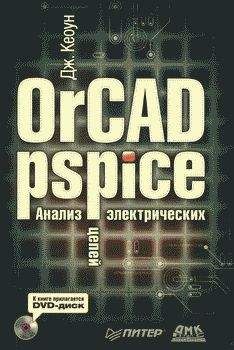
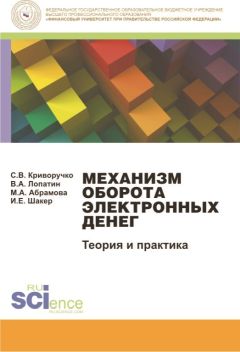
![Пауль Хоровиц - Искусство схемотехники. Том 1 [Изд.4-е]](/uploads/posts/books/203165/203165.jpg)